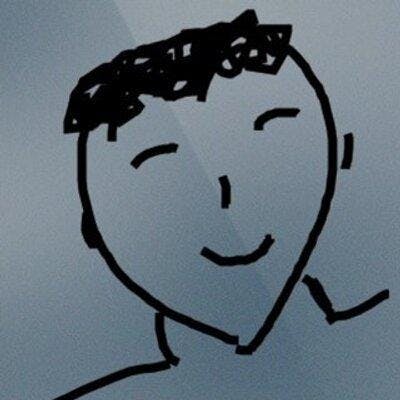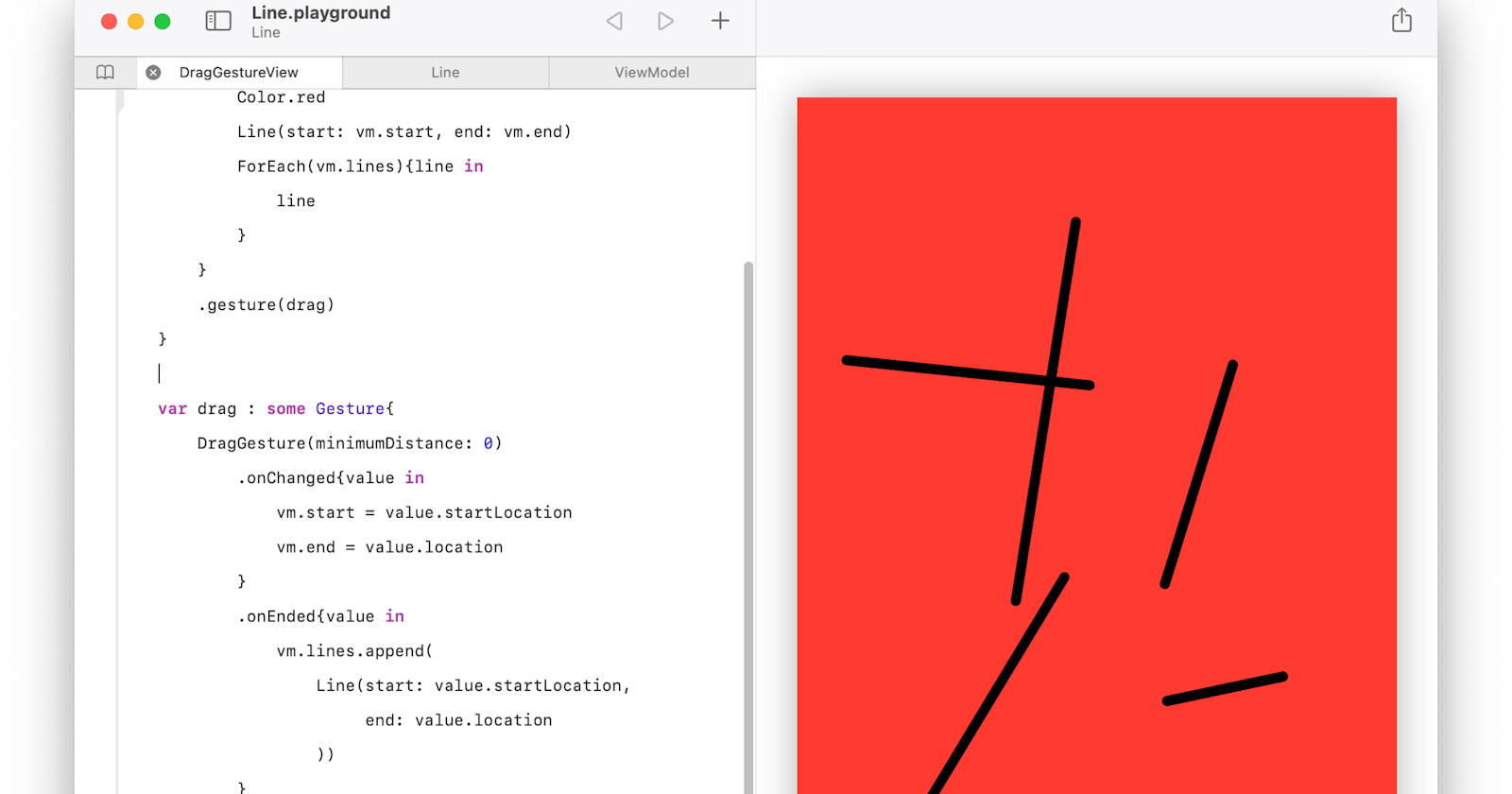在英语小助手中,我和小朋友们想做一个WordSearch的记忆单词的游戏。其中有一个用手指在屏幕上划过划出一条粗线的功能。今天在上课时我们一起练习了一下。这里记下一个小纸条,以备后查。
准备一个Line
import SwiftUI
struct Line : View {
let id = UUID()
let start : CGPoint
let end : CGPoint
var body: some View{
Path{ path in
path.move(to: start)
path.addLine(to: end)
}
.strokedPath(StrokeStyle(lineWidth: 10, lineCap: .round))
}
}
extension Line:Identifiable{}
这个Line View接受start和end的坐标,画出一个两头圆圆的线条。为了让它可以在View中ForEach,加入了Identifiable的Protocols支持。
准备一个ViewModel
import SwiftUI
struct ViewModel{
var start = CGPoint(x: 0, y: 0)
var end = CGPoint(x: 0, y: 0)
var lines : [Line] = []
}
这里的start和end存放着当前正在画的Line,而lines是已经画出来的Line们。
绘图View
import SwiftUI
struct DragGestureView : View {
@State var vm : ViewModel = ViewModel()
var body: some View{
ZStack{
Color.red
Line(start: vm.start, end: vm.end)
ForEach(vm.lines){line in
line
}
}
.gesture(drag)
}
var drag : some Gesture{
DragGesture(minimumDistance: 0)
.onChanged{value in
vm.start = value.startLocation
vm.end = value.location
}
.onEnded{value in
vm.lines.append(
Line(start: value.startLocation,
end: value.location
))
}
}
}
这里是gesture的使用方法。任意一个View(这里我用的是最外层的ZStack)都可以加入.gesture modifier,它接受一个Gesture的实例,这里我使用drag建立了一个DragGesture 的实例,在它的.onChanged中不断改变着ViewModel的当前start和end的数值,在.onEnded中把最后确定的一条Line View加到lines中去。这就是它的最终效果:

整体看下来,Gesture的使用还是很简单方便的,这个项目可以在github找到: